新组装的电脑完成硬件组装后,安装操作系统是必不可少的一步,微软推出的Windows 10系统因其稳定性和兼容性受到广泛欢迎,对于刚接触电脑组装的新手来说,掌握正确的安装方法非常重要,既能节省时间,也能避免后续使用中出现问题。
在开始安装前,做好充分准备非常关键,首先需要准备一个容量至少为8GB的U盘,并确保其中没有重要数据,因为在制作启动盘过程中U盘会被完全清空,需要一台可以正常上网的电脑,用于下载系统镜像和制作工具,最重要的是从微软官方网站下载Windows 10系统镜像和制作工具,推荐使用Media Creation Tool,这样可以保证系统来源的纯净和安全。
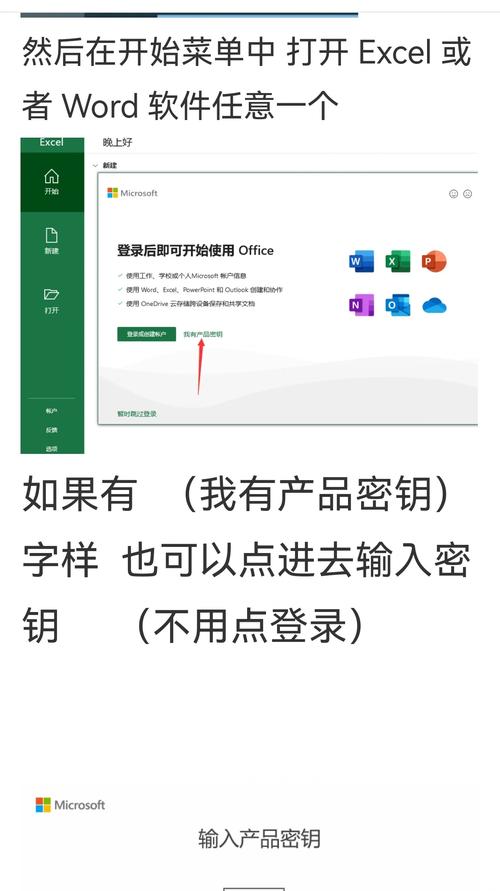
制作启动盘的过程并不复杂,将U盘插入可用的电脑,打开微软官方下载的Media Creation Tool,按照提示选择“为另一台电脑创建安装介质”,然后选择语言、版本和体系结构,一般情况下,选择Windows 10 64位版本即可满足大多数用户的需求,接着选择“U盘”作为介质,工具会自动将系统文件下载并写入U盘,这个过程可能需要一些时间,具体取决于网络速度和U盘性能。
完成启动盘制作后,就可以开始安装系统了,将U盘插入新组装电脑的USB接口,开机并进入BIOS设置界面,不同主板的进入方式可能有所不同,常见的是按Delete、F2或F12键,在BIOS中找到启动选项,将U盘设置为第一启动项,保存设置并重启电脑,这时电脑会从U盘启动,进入Windows安装界面。
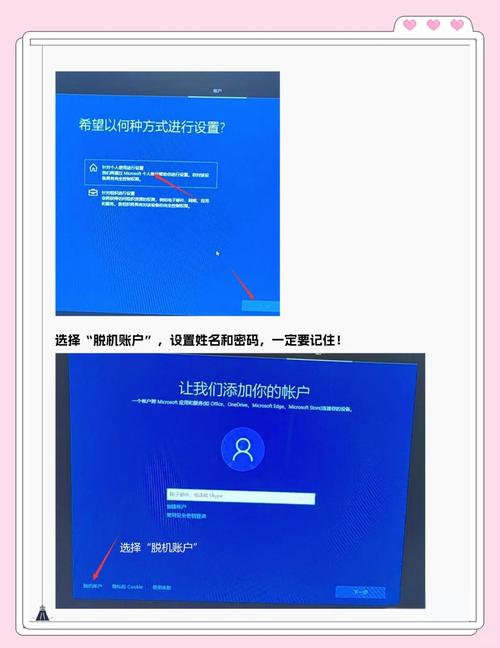
安装过程中需要遵循几个重要步骤,首先选择语言、时间和货币格式以及键盘输入方法,然后点击“现在安装”,在输入产品密钥的环节,如果暂时没有密钥可以选择“我没有产品密钥”,系统安装完成后仍可正常使用,只是某些个性化功能会受到限制,接着选择要安装的Windows版本,专业版或家庭版根据个人需求选择即可。
在选择安装位置的步骤中,可能会遇到无法安装的情况,这通常是因为新硬盘还没有进行分区,这时需要点击“新建”来创建分区,建议系统分区至少分配100GB空间,完成分区后选择主分区作为安装位置,点击“下一步”开始安装,安装过程中电脑会自动重启数次,这是正常现象,无需进行任何操作。

系统安装完成后,还需要进行一些基本设置,根据提示选择区域设置、键盘布局,是否添加第二种键盘布局可根据需要选择,在网络连接环节,建议先跳过,等系统完全设置完成后再连接网络,这样可以节省时间,接着设置用户名和密码,虽然密码可以留空,但出于安全考虑建议设置密码,隐私设置方面,可以根据个人习惯关闭或开启各项功能。
进入桌面后,还有一些重要工作需要完成,首先需要安装驱动程序,虽然Windows 10会自动安装大部分驱动,但为了获得最佳性能,建议访问电脑主板和显卡厂商官网下载最新驱动程序,特别是显卡驱动,对游戏性能和图形处理能力影响很大,其次需要激活Windows系统,如果已有产品密钥,可以在设置中的“更新和安全”选项里输入密钥完成激活。
安装必要的软件和应用程序也是不可忽视的环节,推荐安装防病毒软件以保证系统安全,虽然Windows自带的Defender已经提供基本保护,但额外的安全软件能提供更全面的防护,常用的浏览器、办公软件和媒体播放器也应根据实际需要安装,建议从官方渠道下载软件,避免安装来路不明的软件,这样可以减少系统被恶意软件侵害的风险。
整个安装过程可能需要一至两小时,具体时间取决于硬件配置和安装选项,保持耐心很重要,不要在中途断电或重启电脑,以免造成系统文件损坏,安装完成后,建议创建系统恢复点或备份,这样在以后出现系统问题时可以快速恢复。
安装操作系统看似复杂,但只要按照步骤操作,大多数用户都能顺利完成,每个步骤都有其必要性,匆忙跳过某个环节可能会导致后续使用出现问题,花时间做好每个细节,能为电脑的稳定运行打下良好基础。


